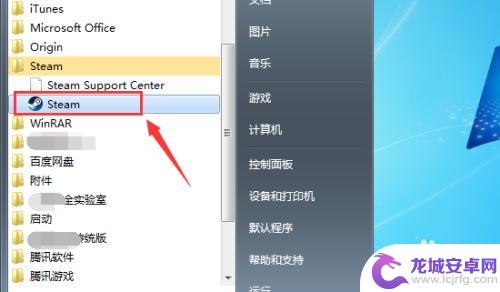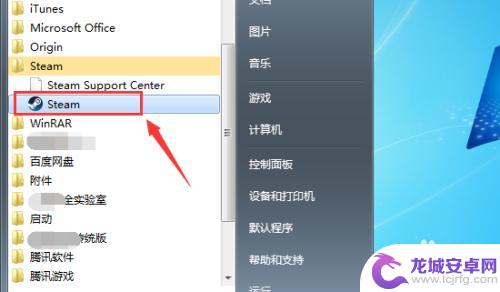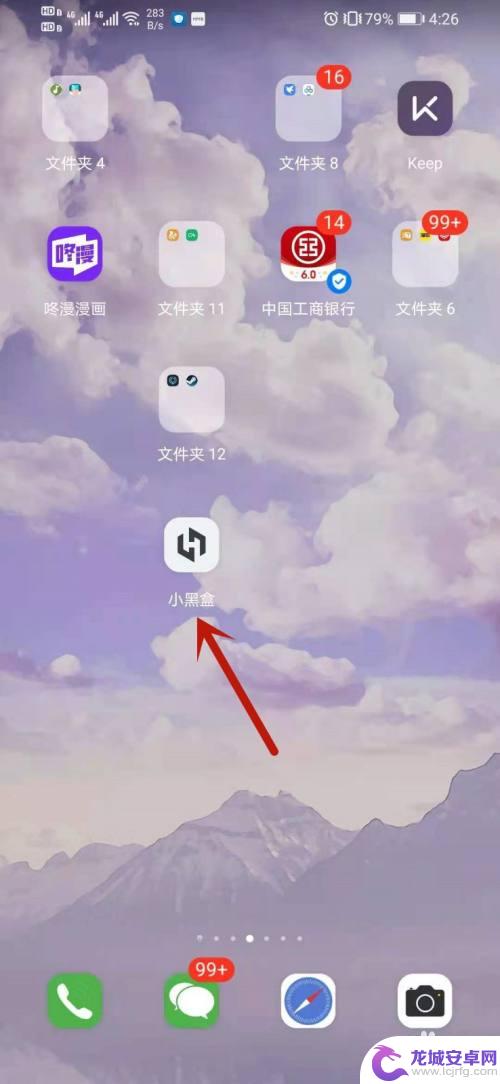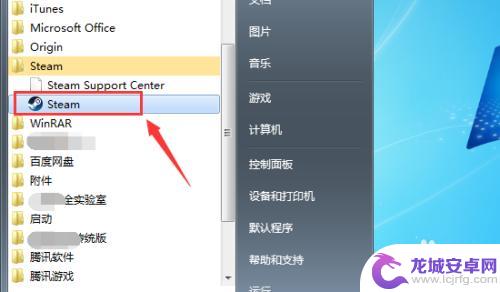steam怎么看你拥有多少游戏 Steam如何查看我已购买的游戏
想要了解自己在Steam上拥有多少游戏吗?那么你来对地方了!Steam作为全球最大的数字游戏平台,为众多玩家提供了丰富多样的游戏体验,不过有时候我们可能会忘记自己购买了哪些游戏或者想要知道自己到底已经买了多少款游戏。不用担心Steam为我们提供了便捷的方式来查看自己已经购买的游戏。本文将为大家介绍如何在Steam上查看已购买的游戏,让我们一起来探索吧!
Steam如何查看我已购买的游戏
具体步骤:
1.首先启动你的电脑上的steam客户端,如下图所示

2.输入你的steam账户和密码,点击登录,如下图所示

3.登录成功,点击上面的菜单游戏选项卡,如下图所示

4.游戏下面点击查看游戏库,如下图所示

5.进入游戏库,就可看到你所有购买下载过的游戏了,如下图所示

6.点击右上方的列表按钮,如下图所示
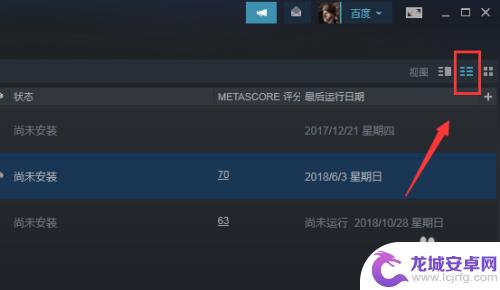
7.购买游戏将以列表模式显示,如下图所示

8.我们还可以在steam首页直接点击库也可以看到你购买的游戏,如下图所示

9.总结:
1、登录你的steam客户端
2、首页点击游戏选项卡
3、游戏菜单下面点击查看库
4、进入游戏库就可以看到你购买的游戏了
5、首页直接点击库选项卡也可以直接查看你购买的游戏列表!
阅读完小编为您整理的这篇关于如何查看您拥有的游戏数量的详细介绍,是否会让您觉得很简单呢?如果这篇攻略能帮到您,那么请来关注和收藏本站吧!
相关攻略
-
steam已购买游戏在哪里 Steam怎么查看自己拥有的游戏
在Steam上购买游戏是许多玩家的常见行为,但有时候我们可能会忘记自己到底购买了哪些游戏,如何查看自己拥有的游戏呢?在Steam客户端中,只需点击库存按钮,就能查看到自己所有已...
-
steam怎么查看已购买的游戏 怎么在Steam上找到我已经拥有的游戏
Steam是一款备受玩家喜爱的游戏平台,拥有众多精彩的游戏供我们选择,随着我们购买的游戏越来越多,如何查看自己已购买的游戏成为了一个问题。不用担心在Steam上找到已经拥有的游...
-
steam 怎么看购买记录 Steam购买记录怎么查看
在日常生活中,我们经常会通过Steam平台购买各种各样的游戏和虚拟物品,随着购买数量的增加,我们有时会对自己的购买记录感到困惑。该如何查看我们在Steam上的购买记录呢?幸运的...
-
怎么查看Steam各区售价?教你如何轻松比较全球区价格!
Steam是全球最大的在线游戏平台之一,拥有全球各地的游戏玩家群体,不同的地区和国家可能有不同的货币和价格政策,因此在购买游戏时需要查看各区售价。那么,怎么查看steam各区售...
-
steam买完的游戏 Steam如何查看我已购买的游戏
Steam作为全球最大的游戏平台之一,吸引了数百万玩家的关注和购买,在通过Steam购买游戏后,许多玩家可能会想知道如何查看自己已购买的游戏。幸运的是Steam提供了一个简单而...
-
购买steam如何购买记录 steam购买记录在哪查看
在购买游戏时,很多玩家会选择使用Steam平台进行购买,但是许多玩家在购买完游戏后却不知道如何查看购买记录以及购买详情。Steam平台提供了非常方便的购买记录查看功能,只需要简...
-
纸嫁衣如何倒东西 《纸嫁衣4》倒茶倒酒攻略
在游戏纸嫁衣4中,倒茶倒酒是一个重要的环节,不仅需要玩家动手操作,还要考虑到角度和力度的掌握,倒东西的过程中需要注意倾斜的角度和力道的掌握,以确保液体可以顺利倒入对应的容器中。...
-
西游女儿国如何使用储备经验 梦幻中怎么使用储备经验
西游女儿国和梦幻西游是两款备受玩家喜爱的游戏,其中储备经验是玩家在游戏中提升角色实力的重要资源,在西游女儿国中,玩家可以通过完成日常任务、参与活动和挑战副本等方式获得储备经验,...
-
和平精英如何关闭装备显示 和平精英头盔图标怎么不显示
在玩游戏的过程中,有时候会遇到一些技术性的问题,比如在玩和平精英的时候,可能会遇到装备显示关闭的情况,或者头盔图标不显示的情况,这些问题可能会影响玩家的游戏体验,因此解决这些问...
-
像素子弹怎么怎么才能把丧尸模式 枪手丧尸幸存者游戏技巧
在枪手丧尸幸存者游戏中,像素子弹扮演着至关重要的角色,作为一种特殊的武器,像素子弹在游戏中具有极高的杀伤力和射程,可以帮助玩家更好地对抗丧尸。要想有效地利用像素子弹,玩家需要掌...